
Mundarija:
- 1 -qadam: YouTube -da videoga o'ting
- 2-qadam: havolani nusxalash va Mp3 konvertoriga joylashtirish (masalan, Youtube-mp3.org)
- 3 -qadam: Mp3 -ni iTunes -ga yuklab oling
- 4-qadam: ITunes-ni oching va Yangi Mp3 faylini o'ng tugmasini bosing
- 5-qadam: ochiladigan menyuda "Ma'lumot olish" ni bosing
- 6 -qadam: "Tanlovlar" bo'limiga o'ting va ohang uzunligiga mos keladigan boshlash va to'xtash vaqtlarini o'zgartiring
- 7 -qadam: ITunes -da Mp3 faylini ajratib ko'rsatish va ekranning yuqori chap burchagidagi "Fayl" ni bosing
- 8-qadam: ochiladigan menyuda "aylantirish" -ni bosing va "AAC versiyasini yaratish" -ni tanlang
- 9-qadam: Yangi Mp3 faylini o'ng tugmasini bosing va "Finder-da ko'rsatish"
- 10-qadam: Finder-dagi faylni o'ng tugmasini bosing va "Dublikat"
- 11 -qadam:.m4a fayl kengaytmasini.m4r ga o'zgartiring
- 12 -qadam: Yangi.m4r faylini ish stoliga sudrab olib tashlang
- 13 -qadam: Faylning nomini o'zi o'zgartiring
- 14 -qadam: Faylni iTunes -ga sudrab olib tashlang
- Muallif John Day [email protected].
- Public 2024-01-30 13:25.
- Oxirgi o'zgartirilgan 2025-01-23 15:14.
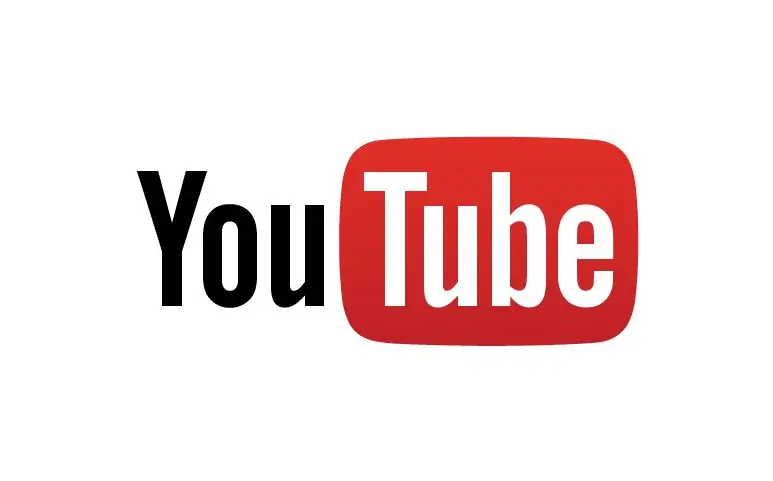
Bu ko'rsatmalar Mac foydalanuvchilari uchun yozilgan. Kompyuter foydalanuvchilari uchun ular farq qilishi mumkin
1 -qadam: YouTube -da videoga o'ting
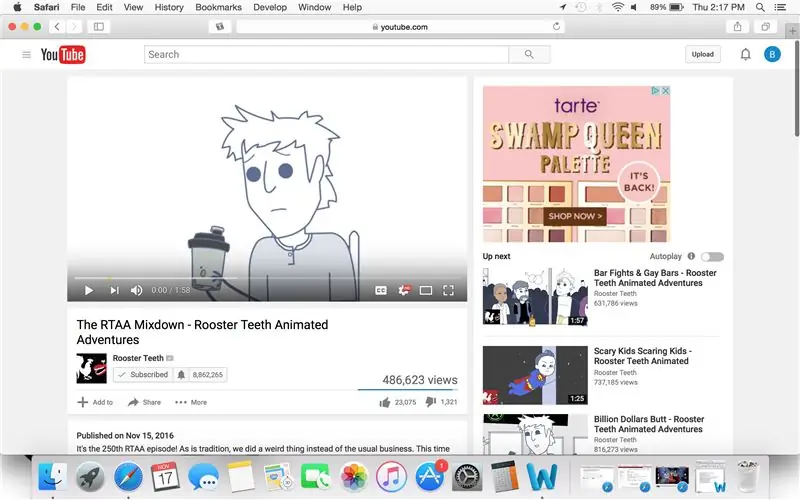
2-qadam: havolani nusxalash va Mp3 konvertoriga joylashtirish (masalan, Youtube-mp3.org)
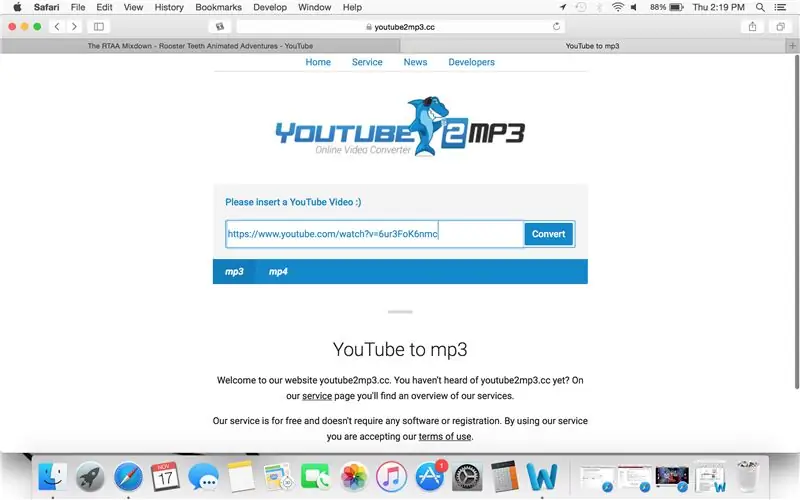
3 -qadam: Mp3 -ni iTunes -ga yuklab oling
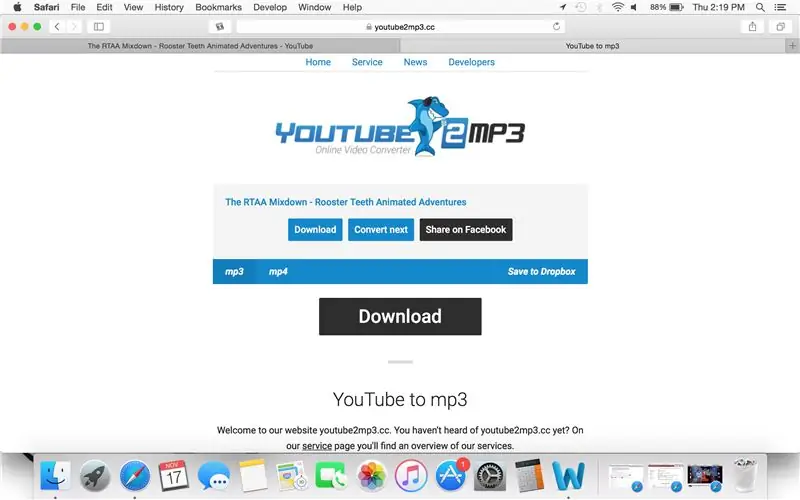
4-qadam: ITunes-ni oching va Yangi Mp3 faylini o'ng tugmasini bosing
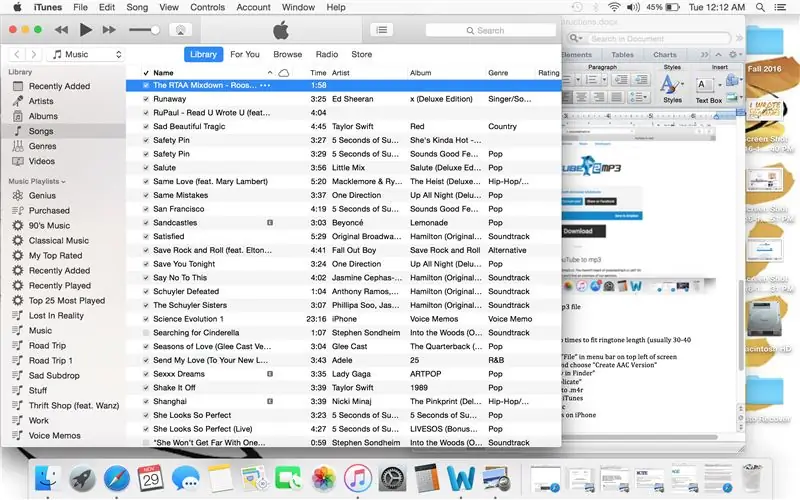
5-qadam: ochiladigan menyuda "Ma'lumot olish" ni bosing
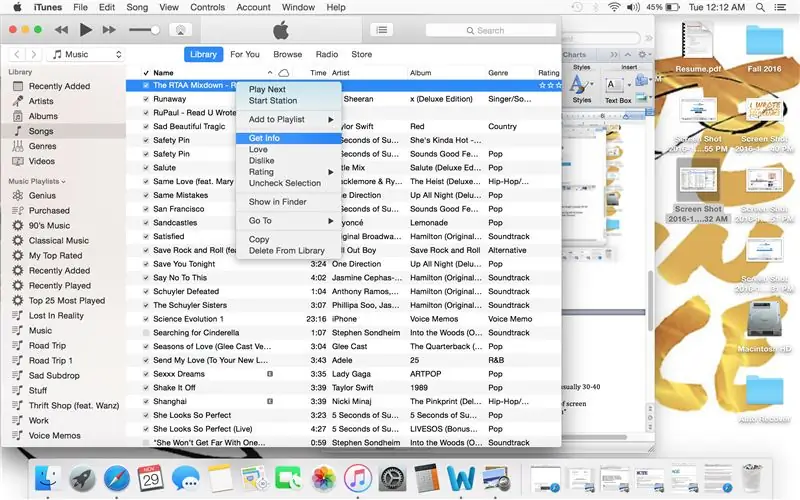
6 -qadam: "Tanlovlar" bo'limiga o'ting va ohang uzunligiga mos keladigan boshlash va to'xtash vaqtlarini o'zgartiring
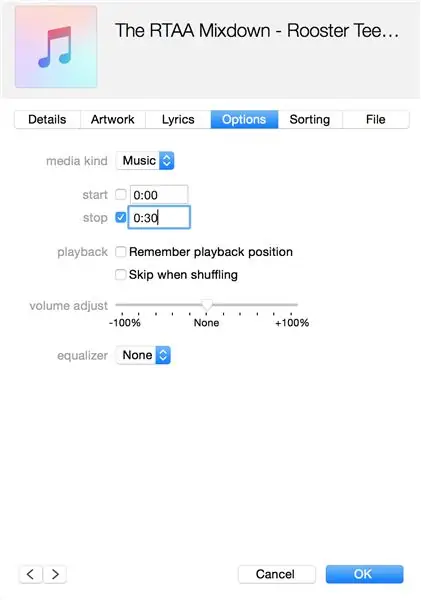
Bu uzunlik odatda 30 dan 40 sekundgacha
7 -qadam: ITunes -da Mp3 faylini ajratib ko'rsatish va ekranning yuqori chap burchagidagi "Fayl" ni bosing
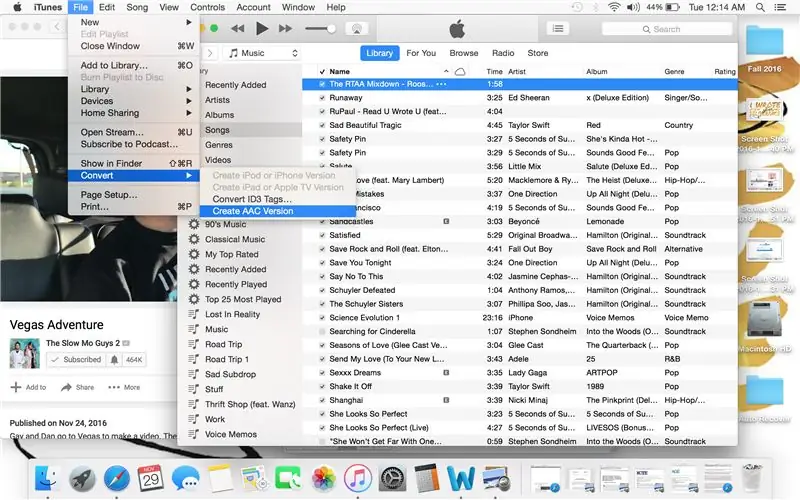
8-qadam: ochiladigan menyuda "aylantirish" -ni bosing va "AAC versiyasini yaratish" -ni tanlang
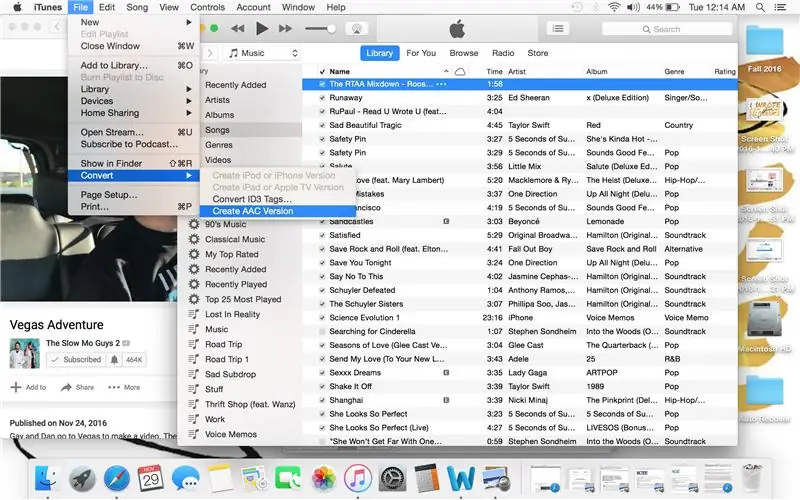
9-qadam: Yangi Mp3 faylini o'ng tugmasini bosing va "Finder-da ko'rsatish"
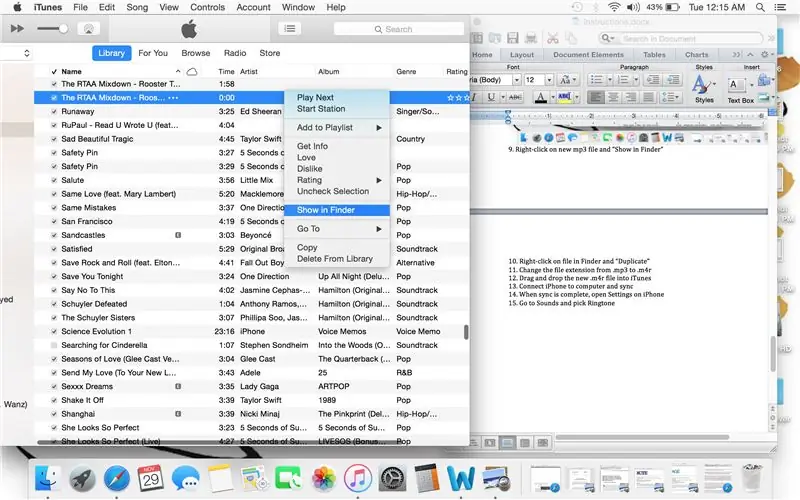
10-qadam: Finder-dagi faylni o'ng tugmasini bosing va "Dublikat"
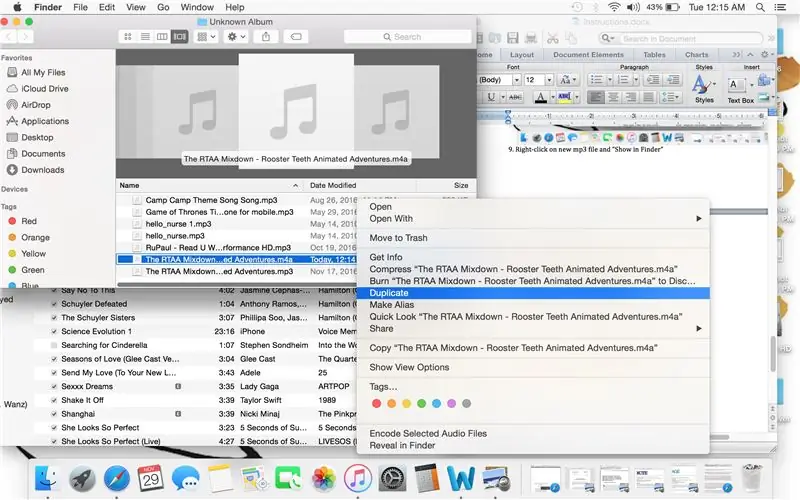
11 -qadam:.m4a fayl kengaytmasini.m4r ga o'zgartiring
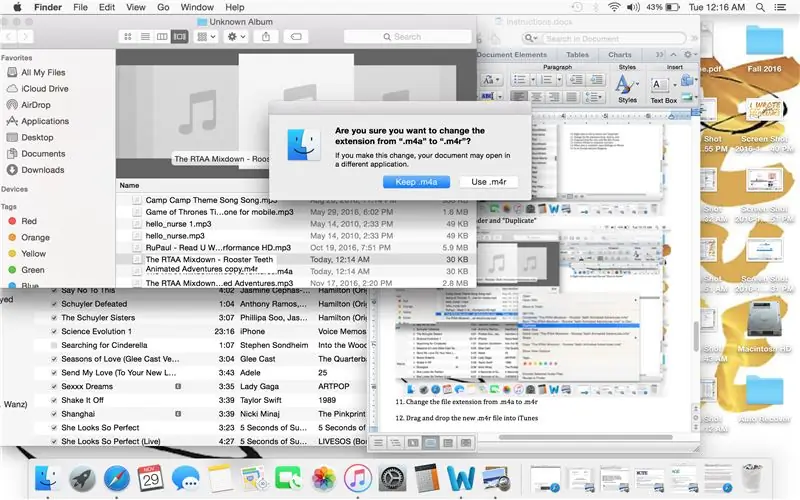
Kengaytmani o'zgartirmoqchimisiz deb so'ralganda, ".m4r dan foydalanish" -ni tanlang.
12 -qadam: Yangi.m4r faylini ish stoliga sudrab olib tashlang
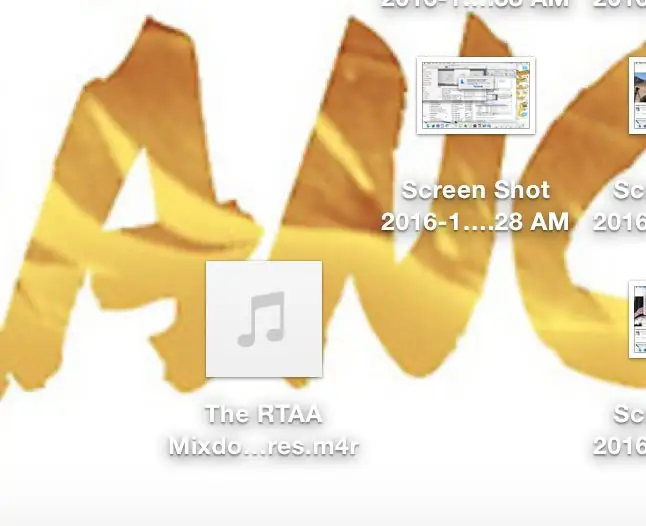
13 -qadam: Faylning nomini o'zi o'zgartiring
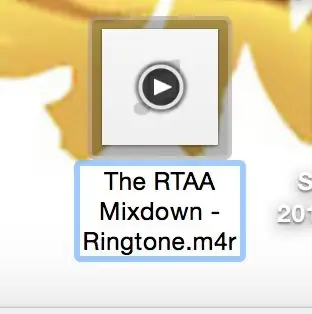
14 -qadam: Faylni iTunes -ga sudrab olib tashlang
Tavsiya:
Arduino - CoolPhone 1/2: 5 qadam bilan qanday qo'ng'iroq qilish mumkin

Qanday qilib Arduino bilan qo'ng'iroq qilish mumkin - CoolPhone 1/2: Nokia n97 - Bu, ehtimol, mening birinchi mobil telefonim edi. Men uni musiqa tinglash va ba'zida suratga olish uchun ishlatardim, lekin asosan qo'ng'iroq qilish uchun. Men o'z telefonimni faqat qo'ng'iroq qilish va qabul qilish uchun ishlatishga qaror qildim. Bu inte bo'ladi
Fusion 360: 8 bosqichlarida o'z-o'zidan kesilgan T-Spline xatolarini qanday tuzatish mumkin

Fusion 360-da o'z-o'zidan kesilgan T-Spline xatolarini qanday tuzatish mumkin: Siz t-spline modelini boshqa dasturdan import qildingizmi yoki siz o'zingizning o'yilgan shaklingizni qattiq tanaga aylantirishga harakat qilyapsizmi? "Spline xatosi" juda asabiylashishi mumkin. Siz tushunishingiz kerak bo'lgan birinchi narsa
Maxsus qo'ng'iroq ohangini qanday yozish va yuklab olish mumkin: 7 qadam

Maxsus qo'ng'iroq ohangini qanday yozish va yuklab olish mumkin: Xo'sh? Siz o'zingizning shaxsiy qo'ng'iroq ohangingizni olishni xohlaysizmi? Siz to'g'ri "Instructables" sahifasiga keldingiz. Ishni boshlashdan oldin shuni eslatib o'tmoqchimanki, bu iOS qurilmalari (Ipad, Ipod, Iphone va boshqalar kabi Apple qurilmalari) va Mac kompyuterlari uchun (har qanday Mac -da ishlaydi, hatto
Qanday qilib Google yoki Youtube videolarini boshqa deyarli barcha formatlarga bepul aylantirish mumkin: 7 qadam

Qanday qilib Google yoki Youtube videolarini deyarli har qanday boshqa media formatiga tekin aylantirish mumkin: Men sizga bu ko'rsatmalarni ko'plab saytlardan (youtube, Google Video va hk) qanday qilib yuklash va uni ikkita usuldan foydalanib boshqa formatlarga aylantirishni ko'rsataman. kodeklar. Boshqa usul - bu musiqiy videolarni yuklab olish va ularni mp3 formatiga o'tkazish
Youtube videolarini qanday yuklab olish mumkin: 5 qadam

Youtube videolarini qanday yuklab olish mumkin: Agar siz tez -tez youtube kuzatuvchisi bo'lsangiz va ba'zi videolarni o'zingiz xohlasangiz, quyidagi bosqichlarni bajaring
